怎么把视频转换成GIF动图
- 来源: 金舟软件
- 作者:
- 时间:2025-03-06 18:05:02

闪电GIF制作软件
-
- GIF制作软件、GIF动画制作、GIF动态图片制作,不仅可以通过电脑屏幕录制、视频图像文件转换生成GIF动态图片,同时还可对生成的GIF文件进行编辑调整。
-

闪电GIF制作软件
-
官方正版
-
纯净安全
-
软件评分:
 AI摘要
AI摘要
本文介绍如何使用闪电GIF制作软件将视频转换为GIF动图。操作简单:导入视频后,可选取片段、编辑内容,最后导出保存。适合需要快速制作表情包或动态图片的用户,轻松将网络视频转为可分享的GIF文件。
摘要由平台通过智能技术生成当我们在网上看到喜欢的视频时,想转换成GIF动态图可以利用该软件进行转换,下面小编就以闪电GIF制作软件为例来详细解决一下操作步骤,一起来学习学习吧!
操作步骤:
第一步、首先,打开软件后点击左上方的“新建”-“添加文件”,将需要转换成GIF动图的视频添加进来。
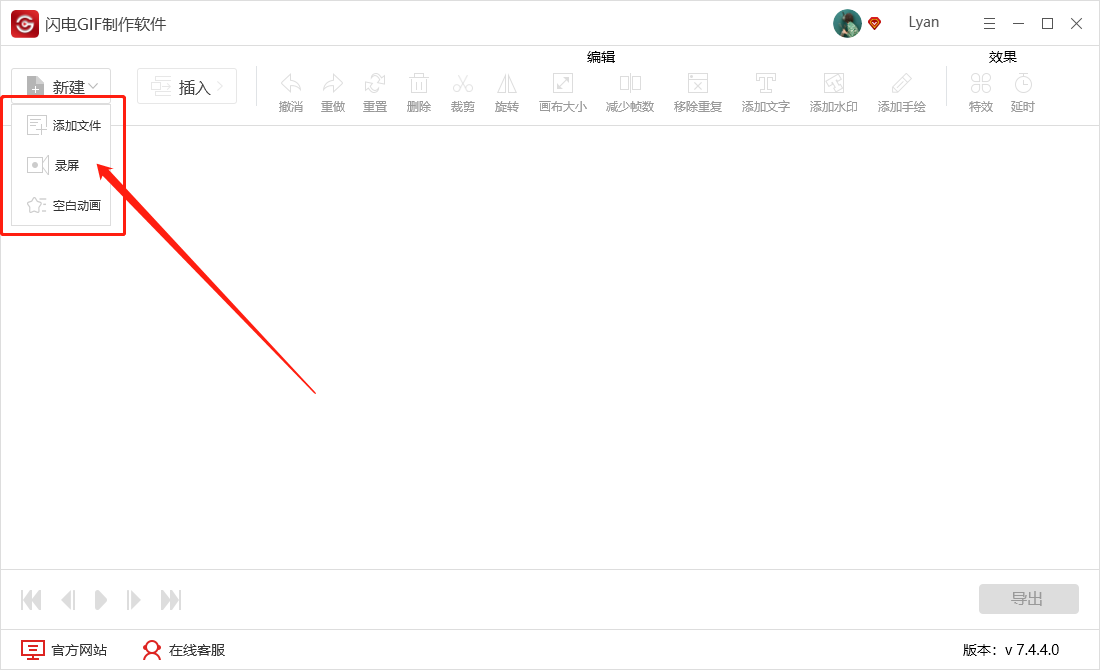
第二步、导入时,我们可以选择需要的部分内容。

第三步、成功导入软件后,我们可对其进行适当的编辑,然后再选择“导出”即可。
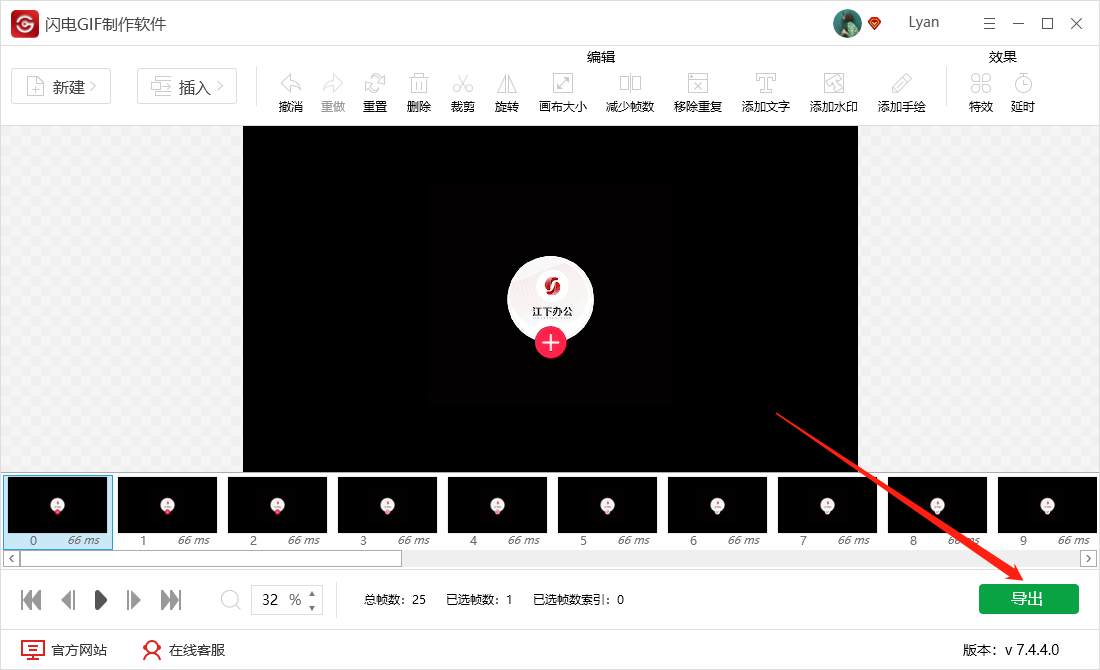
第四步、在下方,设置文件保存位置,以及文件命名,最后点击“确定”。
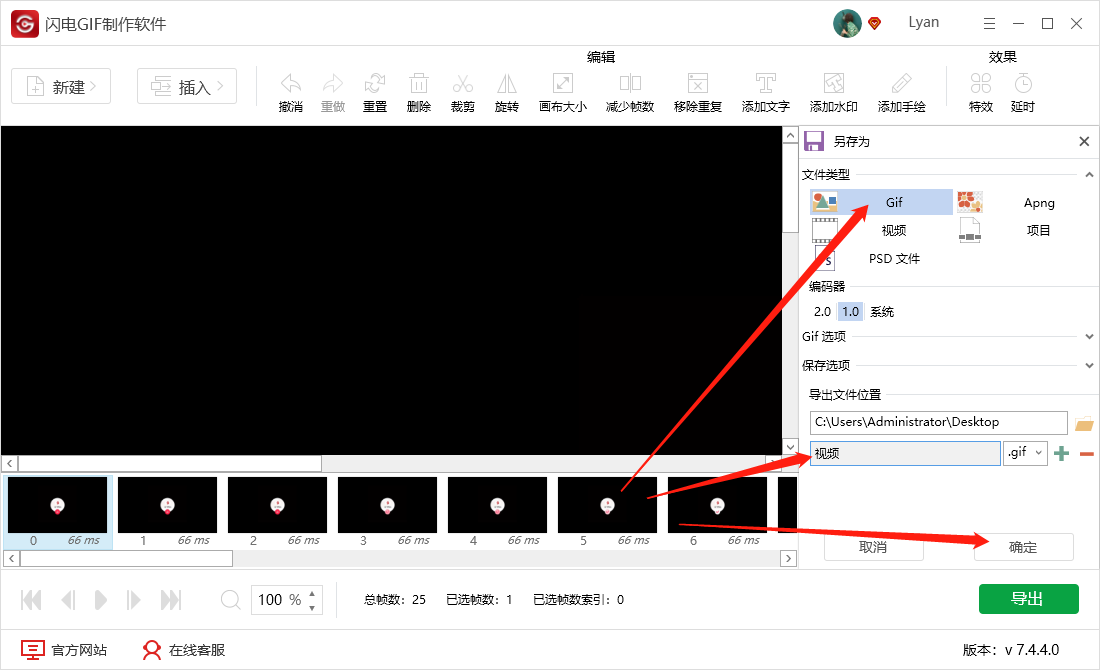
第五步、如图所示,说明已经转换成功,这时候打开查看即可。
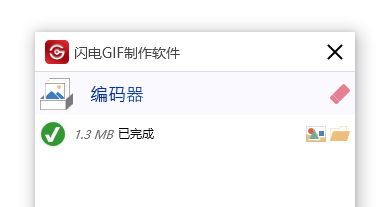
如需了解更多资讯可访问金舟软件官网。
推荐阅读:
温馨提示:本文由金舟软件网站编辑出品转载请注明出处,违者必究(部分内容来源于网络,经作者整理后发布,如有侵权,请立刻联系我们处理)
 已复制链接~
已复制链接~







































































































































